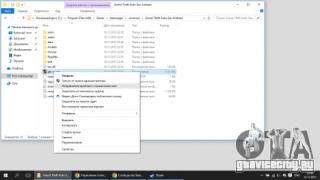Sinkronizimi i dosjeve bëhet një domosdoshmëri kur përdoruesi ka disa kompjuterë në të cilët punon në vende të ndryshme. Një skedar i krijuar në një kompjuter duhet të transferohet saktësisht në një tjetër. Në këtë rast, puna në të mund të vazhdohet vazhdimisht. Nëse interneti është i disponueshëm, kjo detyrë zgjidhet lehtësisht nga shërbimet cloud, kur përdoruesi ka akses në skedarët e tij nga çdo vend pune. Në këtë material do të shqyrtojmë opsionet për zbatimin e kësaj detyre duke përdorur sistemin operativ, edhe në mungesë të një lidhjeje rrjeti.
Sinkronizimi i dosjeve në Windows 7 mund të bëhet në disa mënyra, në varësi të llojit të medias. Për të punuar në një rrjet, mund të përdorni Qendrën e Sinkronizimit dhe për media të lëvizshme, funksionin Briefcase.
çantë
Për të krijuar një portofol të ri, ne do të përdorim menunë e kontekstit. Kjo mund të bëhet në desktop ose në çdo dosje përdoruesi.
Në portofolin e krijuar ne kopjojmë dosjen me dokumente që duhen punuar në një vend tjetër pune. Tani mund ta zhvendosni në një flash drive dhe të shkoni në një kompjuter të dytë. Pasi të keni lidhur median e lëvizshme, hapni Briefcase dhe kryeni veprimet e nevojshme me skedarët. Pasi të kemi përfunduar punën, kthehemi në kompjuterin e parë dhe sinkronizojmë ndryshimet.

Nëse në këtë moment dikush po punonte me dosjen fillestare dhe po bënte ndryshime në skedarët e krijuar më parë, kjo do të pasqyrohet në menynë e përditësimit. Kutia e shënuar me kornizë tregon se cilat veprime do të kryhen për të sinkronizuar përmbajtjen. Në këtë rast kemi disa opsione:
- Skedari është krijuar në kompjuterin e parë dhe nuk është në çantë.
- U bënë ndryshime në dokumentin ekzistues në kompjuterin e dytë dhe tani origjinali duhet të zëvendësohet.
- Skedari është krijuar në kompjuterin e dytë dhe duhet të kopjohet në direktorinë origjinale në të parën.
Duke klikuar në butonin "Përditëso", ne sjellim përmbajtjen e drejtorive në kompjuter dhe mediat e lëvizshme në të njëjtën gjendje.

Për çdo skedar, mund të telefononi menunë e kontekstit dhe të shikoni detajet e operacioneve të kryera me të.

Mund të sinkronizoni ndryshimet që bëni ose të lini versionin e vjetër të dokumentit në një kompjuter.

Në këtë mënyrë, ju mund të organizoni punën me një flash drive ose me një hard disk të lëvizshëm që mund të zhvendoset midis stacioneve të punës.
Skedarët jashtë linje
Opsioni i dytë përfshin punën me një burim rrjeti. Për shembull, kjo mund të jetë një drejtori e vendosur në një NAS ose një kompjuter tjetër dhe e hapur për akses publik. Ne zgjedhim burimin e dëshiruar në Explorer dhe gjejmë dosjen në të me të cilën do të punojmë. Në menynë e kontekstit, zgjidhni artikullin e shënuar me numrin "1".

Pasi kompjuteri të përfundojë sinkronizimin e parë, hapni vetitë e dosjes. Siç mund ta shihni, skedarët në të janë bërë të disponueshëm jashtë linje. Tani mund të punoni me ta edhe kur burimi i rrjetit nuk është i disponueshëm.

Ndryshimet që bëni mund të transferohen manualisht në dosjen prind ose mund të konfiguroni një orar për këtë detyrë. Opsioni i dytë zbatohet duke përdorur Qendrën e Sinkronizimit.

Në panelin e kontrollit gjejmë artikullin e treguar.

Qendra e sinkronizimit hapet në skedën Menaxho Marrëdhëniet. Pasi të kemi zgjedhur seksionin "skedarët jashtë linje", ne do të aktivizojmë butonin "Orari" në panelin e detyrave.

Ne shënojmë ruajtjen e rrjetit në të cilin ndodhet drejtoria e dëshiruar me dokumente.

Për shembull, le të zgjedhim sinkronizimin e ngjarjeve.

Këtu mund të zgjidhni vlera të shumta në të njëjtën kohë. Vini re se operacioni kryhet kur OS fillon dhe është i papunë.

Cakto një emër për rregullin e krijuar.

Si rezultat, sinkronizimi me ruajtjen e rrjetit të zgjedhur do të kryhet sipas orarit të specifikuar. Artikulli i fundit në zonën e navigimit në qendër hap opsionet për menaxhimin e skedarëve jashtë linje në kompjuterin tuaj.

Pas përfundimit të punës me ruajtjen e rrjetit, mund ta çaktivizoni përdorimin e tij në skedën e Përgjithshme.

Skeda tjetër tregon të dhëna për përdorimin e hapësirës në disk për ruajtjen e kopjeve të përkohshme. Kur nuk keni më nevojë për to, mund të pastroni diskun nga objektet e sinkronizimit.

Një pengesë e zakonshme e mjeteve të konsideruara është paaftësia e tyre për të trajtuar punën në grup me dokumente. Nëse modifikohen skedarët e punës nga dy ose më shumë PC në të njëjtën kohë, ndodh një konflikt ndryshimesh. Në këtë rast, përdoruesi detyrohet të zgjedhë manualisht versionin e kërkuar të dokumentit.
Windows 10
Sinkronizimi i rrjetit të skedarëve dhe dosjeve në Windows 10 kryhet duke përdorur mjete të ngjashme. Aftësitë e kufizuara për të punuar me dosje kanë çuar në faktin se funksioni Briefcase është i përjashtuar nga grupi i komponentëve. Në vend të kësaj, përdoruesi ka mundësinë të përdorë hapësirën ruajtëse të rrjetit OneDrive, i cili mbështet punën në grup. Një tjetër mjet i disponueshëm sinkronizimi në Windows është mjeti Microsoft SyncToy. Me ndihmën e tij mund të punoni me çdo media lokale dhe rrjeti.
SyncToy
Puna në shërbim u braktis në vitin 2009, por ai përballon detyrat e caktuara në versionet moderne të sistemeve operative.

Kur nisni programin për herë të parë, aktivizohet magjistari i krijimit të lidhjeve. Përdoruesve u kërkohet të zgjedhin dosjet "majtas" dhe "djathtas". Kështu zhvilluesit "e pagëzuan" burimin dhe marrësin.

Hapi tjetër është të zgjidhni llojin e sinkronizimit. Tre opsione janë në dispozicion:
- Sinkronizoni. Sinkronizimi i plotë i të gjitha operacioneve të skedarëve të përfunduar në të dy drejtimet.
- Jehonë. Kopjimi i ndryshimeve të bëra në dosjen "majtas" në dosjen "djathtas".
- Kontribuoni. Kopjimi selektiv. Vetëm dokumentet e reja ose të ndryshuara transferohen nga burimi në destinacion. Fshirja e skedarëve shpërfillet.

Në fazën përfundimtare, ne vendosëm emrin e lidhjes së krijuar.

Në dritaren kryesore shohim një palë dosjesh të dhëna. Nëse dëshironi, mund të ndryshoni llojin e zgjedhur të sinkronizimit ose të vendosni rregulla shtesë. Këtu mund të fshini lidhjen ose të krijoni një palë drejtorish shtesë. Duke klikuar butonin e shënuar fillon sinkronizimi.

Ecuria e operacionit tregohet nga një shirit tregues. Pasi të përfundojë, dritarja shfaq statistika të detajuara të ekzekutimit.

Programi mbështet krijimin e një numri të pakufizuar lidhjesh. Operacionet mund të kryhen për të gjithë së bashku ose duke zgjedhur çiftin e kërkuar aktualisht të drejtorive.
Së fundi
Siç mund ta shihni, sinkronizimi i dosjeve në Windows mund të organizohet duke përdorur mjete të integruara ose duke përdorur një mjet të veçantë të zhvilluar nga Microsoft. Aftësitë shtesë të nevojshme për punën ekipore mund të sigurohen nga ruajtja në re e OneDrive, e cila është një komponent i sistemit.
Përshëndetje të dashur miq, në këtë video le të mësojmë se si të konfigurojmë sinkronizimin e të dhënave (skedarët dhe dosjet) përmes internetit?
Pse keni nevojë për sinkronizimin e të dhënave (skedarët dhe dosjet)?
Dhe së pari, le të vendosim pse kjo mund të jetë e nevojshme. Në rastin tim situata ishte si më poshtë. Le të themi se jeni duke punuar në të njëjtin projekt në kompjuterë të ndryshëm, ky është një kompjuter pune, një kompjuter desktop në shtëpi dhe një laptop. Dhe për të siguruar që çdo kompjuter të ketë informacione të përditësuara në kohën kur janë bërë ndryshimet më të fundit, ka kuptim të vendosni sinkronizimin e skedarëve dhe dosjeve midis të gjitha këtyre pajisjeve.
Mund të përdorni një flash drive dhe të ruani të gjitha informacionet në të, por ndërrimi i vazhdueshëm midis pajisjeve të ndryshme është i papërshtatshëm, veçanërisht pasi në një moment të caktuar mund të mos jetë pranë.
Prandaj, sinkronizimi i skedarëve dhe dosjeve përmes Internetit do të na ndihmojë, veçanërisht pasi Interneti tani është pothuajse kudo, që do të thotë se ju mund të përdorni të dhënat tuaja kudo.
Çfarë programesh ekzistojnë për të sinkronizuar skedarët dhe dosjet përmes Internetit?
Personalisht, kam provuar shumë programe të ndryshme me këtë funksion, por të gjithë kishin disavantazhe të caktuara:
- Kërkohet adresë IP e dedikuar- d.m.th. Propozohet që kompjuteri të bëhet një server sinkronizimi i aksesueshëm nëpërmjet internetit dhe shkëmbimi i të dhënave do të kryhet përmes këtij kompjuteri.
- vështirësi në vendosjen- meqenëse duhet të krijoni një server të dedikuar, duhet të bëni një sërë cilësimesh shtesë.
- zgjidhje me pagesë
- serverë të dyshimtë të ruajtjes- ka programe që përdorin serverët e tyre, por nuk dihet se sa duhet t'u besoni atyre.
- punë e paqëndrueshme- Fillimisht vendosa sinkronizimin duke përdorur Acronis. Përballon mirë me kopjen rezervë, por me sinkronizim ata kanë shumë gabime. Rreth një herë në muaj gjithçka rrëzohej dhe duhej të rregullohej përsëri. Dhe madje edhe versionet e reja të programit ende nuk e zgjidhën këtë problem. Për më tepër, kjo zgjidhje paguhet gjithashtu.
Dhe në një moment erdhi në mendje një zgjidhje efektive dhe falas. Ky është përdorimi i një reje falas, e cila ofrohet nga shumica e klientëve të postës elektronike (Mail.ru Cloud, Yandex.Disk, Google.Disk)
Prandaj, vendosa të zbatoj sinkronizimin e skedarëve dhe dosjeve përmes shërbimit Mail.ru Cloud, për të cilin do të flas në këtë video tutorial. Për shërbimet e tjera parimi i funksionimit do të jetë i ngjashëm!
Vendosja e sinkronizimit të skedarëve dhe dosjeve përmes Mail.ru Cloud.
Në fakt, gjithçka konfigurohet lehtësisht dhe thjesht:
1) Ju duhet të keni një kuti postare në shërbimin Mail.ru;
2) Ju duhet të shkarkoni dhe instaloni programin për të punuar me Cloud.Mail.ru në një kompjuter desktop;
3) Instaloni programin në të gjithë kompjuterët me të cilët do të kryhet sinkronizimi;
5) Specifikoni dosjen me të cilën do të sinkronizohen skedarët në cloud.
E vetmja negative me të cilën përfundojmë është vëllimi i vetë resë. Por, mund të përdoret si një kontejner i përkohshëm; pasi të ketë përfunduar e gjithë puna dhe të mbyllet projekti, mund ta zhvendosni në një vend ruajtjeje të përhershme dhe ta hiqni atë nga cloud në mënyrë që të mos zërë hapësirë shtesë.
Programet e sinkronizimit të dosjeve dhe skedarëve ju ndihmojnë të mbani kopje të përditësuara të skedarëve dhe dosjeve në vende të ndryshme. Këta mund të jenë kompjuterë të ndryshëm, disqe rrjeti, disqe USB ose ruajtje në internet. Ndërsa shërbimet e sinkronizimit mund të përdoren si një mjet i thjeshtë për krijimin e kopjeve rezervë (i quajtur sinkronizimi i njëanshëm), qëllimi i tyre i vërtetë është të mbajnë grupe identike skedarësh dhe dosjesh në shumë vende.
Një shembull do të ishte mbajtja e versioneve aktuale të të njëjtëve skedarë në disa nga kompjuterët tuaj që përdorni në kohë të ndryshme (sinkronizimi në dy drejtime). Shërbimet e sinkronizimit të dosjeve mbajnë gjurmët e skedarëve që keni krijuar, ndryshuar ose fshirë. Dhe, në përputhje me rrethanat, ata i bëjnë këto ndryshime në vende të tjera.
Kriteret për vlerësimin e shërbimeve të sinkronizimit:
Një mjet i mirë sinkronizimi duhet të jetë në gjendje të bëjë shumicën e sa vijon.
- Mbështet sinkronizimin e skedarëve me dy drejtime.
- Duhet të jetë në gjendje të kopjojë çdo dosje ose skedar, edhe nëse ato janë aktualisht në përdorim nga programe të tjera.
- Trajtimi i drejtë i konflikteve. Një shembull i një konflikti do të ishte ndryshimi i të njëjtit skedar në dy vende të ndryshme sinkronizimi.
- Mbajtja e shënimeve për fshirjet e skedarëve.
- Zbulimi i faktit të riemërtimit të skedarit.
- Mbështetje për filtrat dhe rregullat për rregullimin e saktë të zonës së sinkronizimit. Një shembull do të ishte përjashtimi i disa shtesave të skedarëve nga procesi i sinkronizimit.
- Pamja paraprake e të gjitha ndryshimeve që po bëhen me aftësinë që përdoruesi të anashkalojë çdo veprim.
- Planifikuesi i detyrave dhe aftësia për të zbuluar dhe nisur automatikisht sinkronizimin kur një vendndodhje sinkronizimi bëhet e disponueshme (për shembull, keni futur një flash drive).
- Ruani sinkronizimin si në makinën lokale ashtu edhe në rrjet (për shembull, dosjet e rrjetit).
Ka shumë pretendentë në këtë klasë programesh, por vetëm disa prej tyre plotësojnë shumicën e kritereve.
Rishikimi i programeve falas për sinkronizimin e skedarëve dhe dosjeve
Programi i sinkronizimit të skedarëve dhe dosjeve FreeFileSync është zgjidhja më e mirë
Gjithë Sinkronizimi
| Një grup i madh filtrash dhe rregullash. Mbështetje FTP. | ||
| Kufiri mujor i kopjimit është 40,000 skedarë. Nuk ka kopje të skedarëve të kyçur. |
31 Marsi është Dita Ndërkombëtare e Rezervimit. Me sa duket sepse 1 Prilli është dita e atyre që nuk e bëjnë. Nëse në zyrë problemi i rezervimit zakonisht zgjidhet nga administratori i sistemit, atëherë për ata që punojnë në shtëpi, ai duhet të zgjidhet vetë. Programi falas FreeFileSync është i përsosur për kopjimin dhe sinkronizimin e të dhënave.
Organizimi i kopjeve rezervë
Kur organizoni një kopje rezervë, duhet të merren parasysh dy aspekte. E para është se sa më shumë kopje rezervë të ketë, aq më e lartë është mundësia e rrjedhjes së të dhënave prej tyre. Së dyti, sa më larg të ruhet kopja gjeografikisht nga origjinali, aq më e madhe është mundësia e sigurisë së saj. Një opsion i mirë është të bëni kopje rezervë në një kompjuter të largët përmes një lidhjeje VPN, atëherë ata nuk kanë frikë as nga një përmbytje dhe as nga zjarri. Por jo të gjithë e kanë këtë opsion, kështu që le të shqyrtojmë kopjimin dhe sinkronizimin në një hard disk të jashtëm.
Mos harroni për rëndësinë e kopjeve, për të cilat duhet të kryhet sinkronizimi periodik. Sigurisht, çdo herë mund të kopjoni përsëri të gjithë sasinë e të dhënave, por kjo është e përshtatshme vetëm nëse ka vetëm një sasi të vogël të dhënash. Për vëllime të mëdha, kjo do të çojë në konsumim të panevojshëm të diskut dhe, në përgjithësi, në humbje kohe. Sinkronizimi është shumë më i shpejtë se një kopje e plotë, por është shumë e rëndësishme ta konfiguroni saktë. Përndryshe, ju mund të humbni si kopjen ashtu edhe të dhënat origjinale! Para se të përdorni sinkronizimin, sigurohuni që ta provoni atë në skedarë dhe dosje të panevojshme!
Konfigurimi i sinkronizimit në FreeFileSync
Pas instalimit, hapni programin dhe zgjidhni dosjet për sinkronizim. Në të majtë do të jetë dosja origjinale dhe në të djathtë do të jetë kopja rezervë në hard diskun e jashtëm.
Pastaj, shkoni te cilësimet e krahasimit të skedarëve dhe zgjidhni opsionet. Si parazgjedhje, skedarët krahasohen sipas datës dhe madhësisë. Në skedën "Filter", mund të konfiguroni dosjet dhe skedarët që dëshironi të përjashtoni nga sinkronizimi.
Në skedën "Sinkronizimi" ne konfigurojmë mënyrën e sinkronizimit. Ka 4 mënyra në total:
- Të dyja mënyrat - ndryshimet gjurmohen në të dy anët e sinkronizimit.
- Pasqyrë - merren parasysh vetëm ndryshimet në anën e majtë, domethënë skedarët dhe dosjet që nuk ekzistojnë në të majtë do të fshihen gjatë sinkronizimit.
- Përditësimi - skedarët kopjohen nga e majta në të djathtë, dhe nëse skedarët e rinj gjenden në të djathtë, kërkohet ndërhyrja e përdoruesit.
- Selektiv - ju mund të konfiguroni rregullat tuaja për përpunimin e skedarëve.
Vendosja e sinkronizimit të planifikuar
FreeFileSync ka një veçori të dobishme - ruan cilësimet e sinkronizimit si një skedar grumbull. Për të krijuar këtë skedar, klikoni butonin "ruaj si punë grumbull". Nëse është e nevojshme, mund të aktivizoni regjistrimin e regjistrave të sinkronizimit.
Kur ekzekutoni këtë skedar, sinkronizimi kryhet në modalitetin e fshehur, pa nisur ndërfaqen grafike. Prandaj, Windows mund të konfigurohet për të ekzekutuar këtë skedar sipas një plani. Për ta bërë këtë, hapni panelin e kontrollit të Windows dhe gjeni artikullin "Task Schedule" atje. Si shembull, le të konfigurojmë sinkronizimin për të filluar kur kompjuteri është i ndezur. Ne krijojmë një detyrë për të gjithë përdoruesit. Në këtë rast, një fjalëkalim duhet të vendoset në kompjuter.
Ne specifikojmë "Në fillimin" si shkaktar. Vlen gjithashtu të vendosni një vonesë në mënyrë që gjithçka të funksionojë siç duhet.
Sinkronizimi automatik i dosjeve të Windows ju lejon të organizoni dhe mbani 2 drejtori identike. Skedarët kopjohen në një kompjuter fqinj në rrjetin lokal ose në një zyrë tjetër të kompanisë nëpërmjet protokollit të sigurt SFTP (SSH). . Kur shtoni ose ndryshoni të dhëna në një dosje, të gjitha ndryshimet do të pasqyrohen në tjetrën.
Pra, supozojmë se ju keni një direktori kryesore pune në shtëpi ose në punë, të vendosur në një makinë lokale ose rrjeti, dhe ekziston nevoja që automatikisht të kopjoni (pasqyroni, dorëzoni) skedarët prej tij në një vend tjetër: në një flash drive, hard disk i jashtëm (hard drive), mbi një rrjet lokal, në një server të largët nëpërmjet FTP ose në renë Yandex.Disk.
Sinkronizimi i dosjeve është procesi i pasqyrimit (hartës) periodik të skedarëve burim në një destinacion. Të dhënat burimore dhe direktoria e destinacionit do të jenë gjithmonë saktësisht të njëjta si në sasi ashtu edhe në madhësi të të dhënave.
Kjo detyrë trajtohet lehtësisht nga një program i vogël por shumë i përshtatshëm për sinkronizimin e dosjeve dhe skedarëve Exiland Backup, i cili ju lejon të krijoni 4 lloje të kopjeve rezervë, një prej të cilave është aftësia për të pasqyruar të dhënat në Windows.
Sinkronizoni skedarët në rrjetin lokal dhe përmes FTP(sinkronizo) është vetëm një pjesë e vogël e aftësive të Exiland Backup. Ju mund të shihni listën e plotë të veçorive në faqen e krahasimit të versioneve. Në këtë artikull ne nuk do të ndalemi në to, por do të shqyrtojmë vetëm se si të vendosni pasqyrimin midis kompjuterëve. Ky funksion do të ndihmojë si administratorët e sistemit ashtu edhe përdoruesit e shtëpisë.
Exiland Backup - një zgjidhje e thjeshtë për sinkronizimin e skedarëve dhe dosjeve
Programi i thjeshtë Exiland Backup ju lejon të kryeni automatikisht sinkronizimin e njëanshëm të dosjeve sipas një orari (jo më shumë se një herë në minutë). Krahason shpejt dhe tërësisht përmbajtjen e të dhënave burimore me dosjen e synuar dhe i sjell ato në përputhje. Kjo është veçanërisht e përshtatshme për dërgimin periodik të skedarëve nga një degë e një organizate në tjetrën nëpërmjet FTP. Disa direktori mund të specifikohen si direktori burimore.
KUJDES. Kur shtoni, ndryshoni ose fshini skedarët burim, të gjitha ndryshimet pasqyrohen gjithashtu në drejtorinë e destinacionit. Nëse fshini të dhënat nga burimi, ato do të fshihen automatikisht nga destinacioni. Nëse nuk keni nevojë të fshini skedarët nga dosja e destinacionit, zgjidhni opsionin e duhur.
Exiland Backup ofron cilësime të ndryshme për sinkronizimin inteligjent të dosjeve në rrjetin lokal, në një kompjuter dhe në cloud. Për shembull, një program mund të kopjojë të gjitha të dhënat dhe në mënyrë selektive sipas një maske të dhënë, atributet dhe nëndosjet e specifikuara.
Karakteristikat shtesë përfshijnë të tilla si:
- Mbani një regjistër të detajuar që tregon se cilët skedarë janë shtuar, përditësuar dhe fshirë.
- Mundësia e dërgimit të regjistrit me e-mail ose njoftim në celular në formë SMS.
- Konfigurimi fleksibël oraret.
- Kopjimi fillon automatikisht kur fillon Windows, kur lidhni një flash drive ose pajisje tjetër të lëvizshme.
- Drejtoni një detyrë nga linja e komandës.
Magjistari i konfigurimit hap pas hapi
Pra, le të shohim një shembull se si të konfigurojmë Exiland Backup për pasqyrim.
Supozoni se kemi nevojë çdo 3 minuta nga ora 8:00 deri në 21:00 sinkronizoni "C:\Documents" me të gjitha nëndosjet nga kompjuteri lokal ku është instaluar programi në makinën në distancë "NAS-Server" në dosjen e përbashkët "\\NAS-server\Backups\Documents".
Nisni programin rezervë. Në këndin e sipërm të majtë të dritares kryesore të programit, klikoni butonin e krijimit të një detyre të re - do të shfaqet një magjistar hap pas hapi.
Hapi 1: Emri i punës
Futni çdo emër për detyrën, për shembull "Pasqyra e dokumenteve të punës" dhe klikoni "Next".
Hapi 2: Lloji i kopjes rezervë
Specifikoni llojin - "Sinkronizimi" dhe klikoni "Next".

Hapi 3: Të dhënat fillestare
Specifikoni cilat të dhëna burimore dëshironi të pasqyroni. Kjo mund të jetë rruga drejt drejtorive në një kompjuter, flash drive, server ose cloud.

Për ta bërë këtë, klikoni "Shto -> Dosjet dhe skedarët lokalë/rrjet...", specifikoni shtegun për në "C:\Documents" në PC tuaj dhe klikoni OK, pas së cilës do të shfaqet një dritare për zgjedhjen e opsioneve të dosjeve.

Këtu mund të lini gjithçka si parazgjedhje dhe menjëherë klikoni OK.
Hapi 4: Dosja e destinacionit për t'u sinkronizuar
Zgjidhni shtegun për në drejtorinë e destinacionit përfundimtar, në këtë rast "\\NAS-server\Backups\Documents", dhe gjithashtu specifikoni hyrjen/fjalëkalimin për të hyrë në dosjen e rrjetit nëse qasja në të është e kufizuar.
Nëse keni nevojë të pasqyroni të dhënat në një kompjuter në distancë nëpërmjet FTP, zgjidhni FTP kur konfiguroni dosjen e destinacionit.
Mund të ketë vetëm një drejtori përfundimtare!

Hapi 5: Planifikoni detyrën
Për të specifikuar orarin për ekzekutimin e detyrës, klikoni butonin "Ndrysho" dhe në dritaren që shfaqet, specifikoni llojin e orarit "Daily", më pas zgjidhni orën. Klikoni "Ndrysho" në të djathtë të fushës "Koha", më pas klikoni butonin "Shto", zgjidhni "Periodikisht" dhe specifikoni "Çdo 3 minuta" me një interval të caktuar: nga kur dhe deri në cilën orë të përsëritet sinkronizimi (në tonë shembull nga ora 8:00 deri në 21:00). Gati. Klikoni OK disa herë derisa të mbyllen të gjitha dritaret e shfaqura më parë.

Hapi 6: Njoftimi
Lëreni gjithçka si parazgjedhje dhe klikoni "Done".
Detyra është krijuar!
Për momentin, përgjigjuni "Jo" kur ju kërkohet të konfiguroni cilësimet shtesë. Më vonë, gjithmonë mund të ktheheni te cilësimet dhe t'i ndryshoni ato.
Programi ka një ndërfaqe intuitive, të mirëmenduar dhe rekomandohet për sinkronizimin e skedarëve midis serverëve Windows, midis kompjuterëve të ndryshëm, si dhe midis degëve ose divizioneve të një organizate nëpërmjet SFTP (SSH).
Përveç versioneve me pagesë Standard dhe Professional, ekziston edhe një falas, Falas, të cilin mund ta shkarkoni për të vlerësuar aftësitë e tij në skedarët tuaj. Nëse programi është i përshtatshëm për zgjidhjen e problemeve tuaja, mund të blini një licencë standarde ose profesionale dhe të bëheni një përdorues i plotë i regjistruar me të gjitha përfitimet e versioneve standarde dhe profesionale me pagesë, të cilat janë shumë më funksionale dhe përfshijnë mbështetje teknike prioritare, një llogari personale. dhe një sërë avantazhesh të tjera në çmim.